Instalar macOS en un dispositivo de almacenamiento externo y usarlo como disco de arranque
Si tienes un dispositivo de almacenamiento externo, como una unidad USB o Thunderbolt, puedes instalar macOS en ese dispositivo y, luego, usarlo como disco de arranque de la Mac.
Conectar el dispositivo de almacenamiento a la Mac
Check the format of your storage device
Instalar macOS en tu dispositivo de almacenamiento
Permitir el arranque desde un soporte externo
Seleccionar tu dispositivo de almacenamiento como disco de arranque
Mantener macOS actualizado en el dispositivo de almacenamiento
Conectar el dispositivo de almacenamiento a la Mac
Asegúrate de que el dispositivo de almacenamiento esté conectado al puerto adecuado de la Mac.
Conectarse a una Mac con Apple Silicon
Si estás usando una Mac con Apple Silicon, conecta tu dispositivo de almacenamiento a cualquier puerto compatible excepto el puerto DFU. Obtén información sobre cómo identificar el puerto DFU. Una vez completada la instalación, puedes conectar el dispositivo de almacenamiento a cualquier puerto compatible, incluido el puerto DFU.
Conectarse a cualquier otra Mac
Conecta el dispositivo de almacenamiento a cualquier puerto compatible.
Comprobar el formato del dispositivo de almacenamiento
Un disco de arranque de la Mac requiere cualquiera de estos formatos de sistema de archivos. Puedes usar Utilidad de Discos para seleccionar el dispositivo de almacenamiento y ver qué formato está en uso. También puedes usar Utilidad de Discos para borrarlo con cualquier formato.
Se recomienda el formato APFS para macOS High Sierra o versiones posteriores, en especial si el dispositivo de almacenamiento es una unidad de estado sólido (SSD).
El formato Mac OS Plus (con registro), también conocido como HFS+, es igualmente aceptable para los discos duros tradicionales y se requiere para macOS Sierra o versiones anteriores.
Instalar macOS en tu dispositivo de almacenamiento
Esta instalación de macOS es específica según tu modelo de Mac. No debes esperar que se inicie en otros modelos de Mac.
Asegúrate de que el dispositivo de almacenamiento esté conectado al puerto adecuado de la Mac.
Descarga macOS a través de App Store o un navegador web. Si no puedes hacerlo porque la Mac no se inicia a partir del disco de arranque integrado, puedes instalar macOS desde Recuperación de macOS en su lugar.
Cuando el instalador te pida que elijas el destino de instalación, selecciona el dispositivo de almacenamiento externo antes de continuar. Es posible que primero debas hacer clic en Mostrar todos los discos.
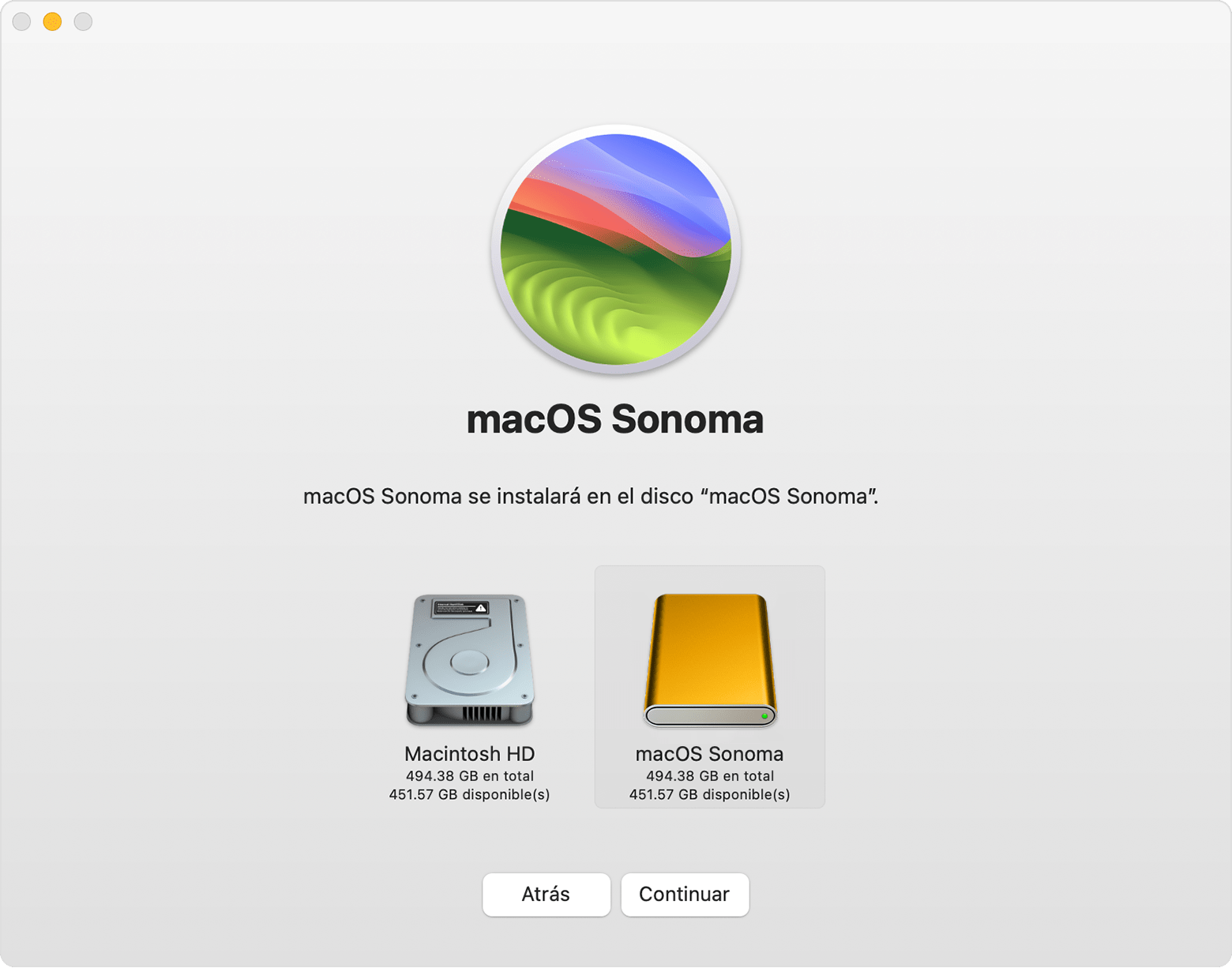
Permitir el arranque desde un soporte externo
Si usas una Mac con el chip Apple T2 Security, usa la Utilidad de Seguridad de Arranque para permitir que la Mac se inicie (arranque) desde un soporte externo o extraíble. Obtén información sobre cómo usar la Utilidad de Seguridad de Arranque.
Seleccionar tu dispositivo de almacenamiento como disco de arranque
Después de instalar macOS en tu dispositivo de almacenamiento, puedes seleccionarlo como tu disco de arranque. Así, la Mac podrá iniciarse desde el dispositivo en lugar del disco de arranque integrado.
Mantener macOS actualizado en el dispositivo de almacenamiento
Cuando las actualizaciones o mejoras de software de macOS estén disponibles, realiza lo siguiente:
Asegúrate de que el dispositivo de almacenamiento esté conectado al puerto adecuado de la Mac.
Inicia desde el dispositivo de almacenamiento externo en lugar del disco de arranque integrado.
Usa la Actualización de software para actualizar macOS en el dispositivo de almacenamiento externo.